Flutter页面过渡动画插件flutter_transitions的使用
Flutter页面过渡动画插件flutter_transitions的使用
简介
flutter_transitions 是一个简单的路由过渡动画插件。它提供了多种过渡动画效果,使你的应用更加生动。
动画类型
该插件提供了以下几种动画类型:
- FlutterSizeRoute
- FlutterFadeRoute
- FlutterScaleRoute
动画示例
FlutterSizeRoute
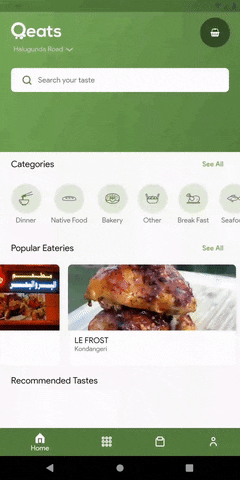
Navigator.push(context, FlutterSizeRoute(page: MyPage()));
FlutterFadeRoute
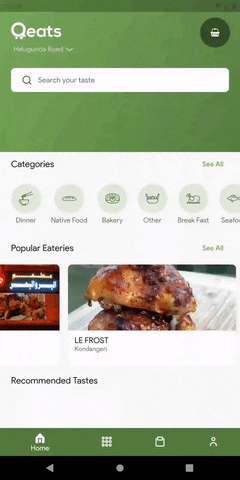
Navigator.push(context, FlutterFadeRoute(page: MyPage()));
FlutterScaleRoute
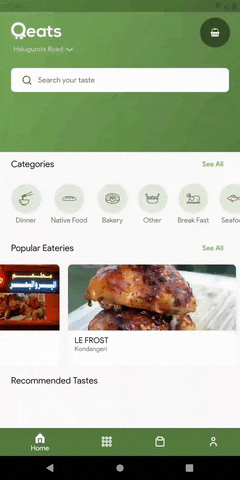
Navigator.push(context, FlutterScaleRoute(page: MyPage()));
完整示例代码
import 'package:flutter/material.dart';
import 'package:flutter_transitions/flutter_transitions.dart';
void main() {
runApp(MyApp());
}
class MyApp extends StatelessWidget {
[@override](/user/override)
Widget build(BuildContext context) {
return MaterialApp(
title: 'Flutter Transition Demo',
theme: ThemeData(
primarySwatch: Colors.blue,
),
home: Index(),
);
}
}
class Index extends StatelessWidget {
const Index({Key? key}) : super(key: key);
[@override](/user/override)
Widget build(BuildContext context) {
return Scaffold(
body: Column(
children: [
ElevatedButton(
onPressed: () {
// 使用 FlutterSizeRoute 进行过渡
Navigator.push(context, FlutterSizeRoute(page: SecondPage()));
},
child: Text("Size Transition")),
SizedBox(
height: 10,
),
ElevatedButton(
onPressed: () {
// 使用 FlutterFadeRoute 进行过渡
Navigator.push(context, FlutterFadeRoute(page: SecondPage()));
},
child: Text("Fade Transition")),
SizedBox(
height: 10,
),
ElevatedButton(
onPressed: () {
// 使用 FlutterScaleRoute 进行过渡
Navigator.push(context, FlutterScaleRoute(page: SecondPage()));
},
child: Text("Scale Transition")),
],
),
);
}
}
class SecondPage extends StatelessWidget {
const SecondPage({Key? key}) : super(key: key);
[@override](/user/override)
Widget build(BuildContext context) {
return Scaffold(
body: Center(
child: Text("Navigated Page"),
),
);
}
}
更多关于Flutter页面过渡动画插件flutter_transitions的使用的实战教程也可以访问 https://www.itying.com/category-92-b0.html
更多关于Flutter页面过渡动画插件flutter_transitions的使用的实战系列教程也可以访问 https://www.itying.com/category-92-b0.html
flutter_transitions 是一个用于在 Flutter 中实现页面过渡动画的插件。它提供了多种内置的过渡效果,可以帮助你轻松地在页面之间添加动画效果。以下是如何使用 flutter_transitions 插件的步骤:
1. 添加依赖
首先,你需要在 pubspec.yaml 文件中添加 flutter_transitions 依赖:
dependencies:
flutter:
sdk: flutter
flutter_transitions: ^1.0.0 # 请使用最新版本
然后运行 flutter pub get 来获取依赖。
2. 导入包
在你的 Dart 文件中导入 flutter_transitions 包:
import 'package:flutter_transitions/flutter_transitions.dart';
3. 使用过渡动画
flutter_transitions 提供了多种过渡动画,例如 SlideTransition、ScaleTransition、RotationTransition 等。你可以使用这些过渡动画来包装你的页面。
以下是一个简单的例子,展示了如何在页面之间使用 SlideTransition:
import 'package:flutter/material.dart';
import 'package:flutter_transitions/flutter_transitions.dart';
void main() {
runApp(MyApp());
}
class MyApp extends StatelessWidget {
@override
Widget build(BuildContext context) {
return MaterialApp(
home: HomePage(),
routes: {
'/second': (context) => SecondPage(),
},
);
}
}
class HomePage extends StatelessWidget {
@override
Widget build(BuildContext context) {
return Scaffold(
appBar: AppBar(title: Text('Home Page')),
body: Center(
child: ElevatedButton(
onPressed: () {
Navigator.push(
context,
SlideTransitionRoute(
builder: (context) => SecondPage(),
direction: SlideDirection.left, // 从左到右滑入
),
);
},
child: Text('Go to Second Page'),
),
),
);
}
}
class SecondPage extends StatelessWidget {
@override
Widget build(BuildContext context) {
return Scaffold(
appBar: AppBar(title: Text('Second Page')),
body: Center(
child: ElevatedButton(
onPressed: () {
Navigator.pop(context);
},
child: Text('Go Back'),
),
),
);
}
}
4. 自定义过渡动画
你还可以通过继承 TransitionRoute 或 PageRoute 来创建自定义的过渡动画。以下是一个自定义过渡动画的例子:
class CustomTransitionRoute extends PageRouteBuilder {
final Widget page;
CustomTransitionRoute({required this.page})
: super(
pageBuilder: (
BuildContext context,
Animation<double> animation,
Animation<double> secondaryAnimation,
) =>
page,
transitionsBuilder: (
BuildContext context,
Animation<double> animation,
Animation<double> secondaryAnimation,
Widget child,
) =>
ScaleTransition(
scale: Tween<double>(
begin: 0.0,
end: 1.0,
).animate(
CurvedAnimation(
parent: animation,
curve: Curves.fastOutSlowIn,
),
),
child: child,
),
);
}
// 使用自定义过渡动画
Navigator.push(
context,
CustomTransitionRoute(page: SecondPage()),
);
5. 其他过渡效果
flutter_transitions 还提供了其他过渡效果,例如 FadeTransition、RotationTransition 等。你可以根据需求选择合适的过渡效果。
6. 动画参数调整
你可以通过调整动画的持续时间、曲线等参数来进一步定制过渡效果。例如:
SlideTransitionRoute(
builder: (context) => SecondPage(),
direction: SlideDirection.left,
duration: Duration(milliseconds: 500),
curve: Curves.easeInOut,
);





